„Samsung Galaxy“: „Samsung klaviatūra sustojo“ Pataisymas

Išspręskite problemą, kai sugedo „Samsung Galaxy“ klaviatūra, kai negalite įvesti slaptažodžio ir esate užblokuotas prie savo įrenginio.
Geriausia „Samsung Galaxy Tab A“ funkcija turi būti „S-Pen“. Jei niekada anksčiau nenaudojote S-Pen, čia yra bendras vadovas, kaip pradėti.
Apatiniame dešiniajame įrenginio kampe suraskite S-Pen. Paspauskite jį, kad išstumtumėte S-Pen.
Kai išstumsite, ekrane pasirodys šios parinktys:
S-Pen parinktis taip pat galite pasiekti bet kuriuo metu pasirinkę rašiklio piktogramą dešinėje ekrano pusėje.
Pasirinkite „Sukurti užrašą“, jei norite užsirašyti bet kokio tipo užrašus arba piešti vaizdą. Pasirinkite parinktį viršuje, kaip norite.
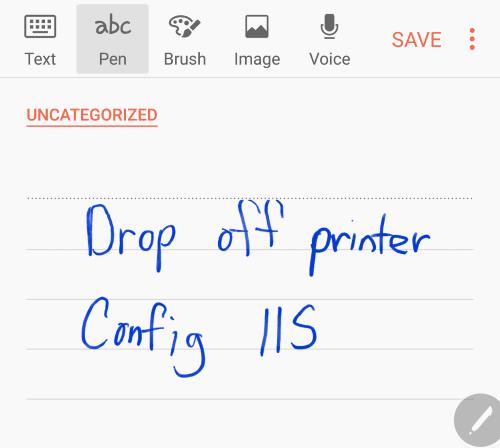
Naudokite „Smart Select“, kad padarytumėte ekrano kopiją pasirinkdami ekrano sritį naudodami „S-Pen“. Taip pat galite sukurti animuotą GIF, pasirinkę „ Animacija “ ir pasirinkę ekrano sritį, kurioje leidžiamas vaizdo įrašas.
Parinktis „Ekrano rašymas“ daro tik tai, ką sako. Galite rašyti esamame ekrane. Pavyzdžiui, naršyklėje galite iškviesti tinklalapį, pasirinkti rašiklio piktogramą, pasirinkti „ Ekrano rašymas “ ir rašyti tinklalapyje.
Parinktis „ Versti “ leidžia užvesti pelės žymeklį virš žodžio naudojant S-Pen, kad galėtumėte išversti jį į kitą kalbą.
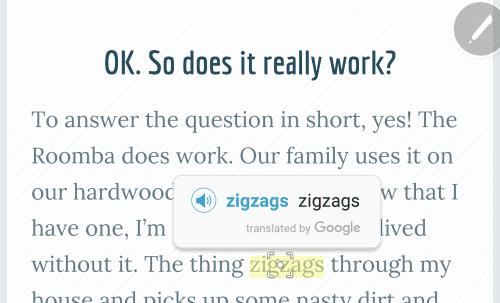
Ką daro S-Pen mygtukas?
Jei laikysite nuspaudę, galėsite ištrinti tai, ką parašėte ekrane.
Išspręskite problemą, kai sugedo „Samsung Galaxy“ klaviatūra, kai negalite įvesti slaptažodžio ir esate užblokuotas prie savo įrenginio.
Išspręskite problemą, kai „Samsung Galaxy Tab A“ įstrigo juodame ekrane ir neįsijungia.
Kaip naudoti S-Pen „Samsung Galaxy Tab A“ planšetiniame kompiuteryje.
Kaip įjungti arba išjungti saugųjį režimą „Samsung Galaxy Tab A“ planšetiniame kompiuteryje.
Kaip naudoti kelių langų funkciją „Samsung Galaxy Tab A“ planšetiniame kompiuteryje.
Kaip padaryti ekrano kopiją ir rasti užfiksuotus vaizdus „Samsung Galaxy Tab A“ planšetiniame kompiuteryje.
Įvedę root teises į „Android“ telefoną, gausite visišką prieigą prie sistemos ir galėsite paleisti daugybę programų, kurioms reikalinga root teisė.
„Android“ telefono mygtukai skirti ne tik garsumui reguliuoti ar ekranui pažadinti. Atlikus kelis paprastus pakeitimus, jie gali tapti sparčiaisiais klavišais, skirtais greitai nufotografuoti, praleisti dainas, paleisti programas ar net įjungti avarines funkcijas.
Jei palikote nešiojamąjį kompiuterį darbe ir turite skubiai išsiųsti ataskaitą viršininkui, ką daryti? Naudokite išmanųjį telefoną. Dar sudėtingiau – paverskite telefoną kompiuteriu, kad galėtumėte lengviau atlikti kelias užduotis vienu metu.
„Android 16“ turi užrakinimo ekrano valdiklius, kad galėtumėte keisti užrakinimo ekraną pagal savo skonį, todėl užrakinimo ekranas yra daug naudingesnis.
„Android“ vaizdo vaizde režimas padės sumažinti vaizdo įrašą ir žiūrėti jį vaizdo vaizde režimu, žiūrint vaizdo įrašą kitoje sąsajoje, kad galėtumėte atlikti kitus veiksmus.
Vaizdo įrašų redagavimas „Android“ sistemoje taps lengvas dėka geriausių vaizdo įrašų redagavimo programų ir programinės įrangos, kurią išvardijome šiame straipsnyje. Įsitikinkite, kad turėsite gražių, magiškų ir stilingų nuotraukų, kuriomis galėsite dalytis su draugais „Facebook“ ar „Instagram“.
„Android Debug Bridge“ (ADB) yra galinga ir universali priemonė, leidžianti atlikti daugybę veiksmų, pavyzdžiui, rasti žurnalus, įdiegti ir pašalinti programas, perkelti failus, gauti šaknines ir „flash“ ROM kopijas, kurti įrenginių atsargines kopijas.
Su automatiškai spustelėjamomis programėlėmis. Jums nereikės daug ką daryti žaidžiant žaidimus, naudojantis programėlėmis ar atliekant įrenginyje esančias užduotis.
Nors stebuklingo sprendimo nėra, nedideli įrenginio įkrovimo, naudojimo ir laikymo būdo pakeitimai gali turėti didelės įtakos akumuliatoriaus nusidėvėjimo sulėtinimui.
Šiuo metu daugelio žmonių mėgstamas telefonas yra „OnePlus 13“, nes be puikios aparatinės įrangos, jis taip pat turi jau dešimtmečius egzistuojančią funkciją: infraraudonųjų spindulių jutiklį („IR Blaster“).













